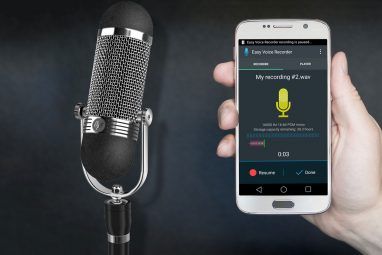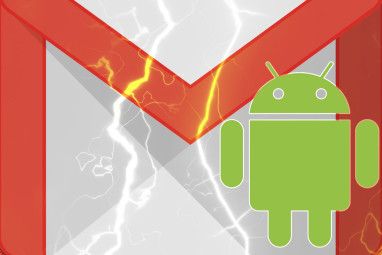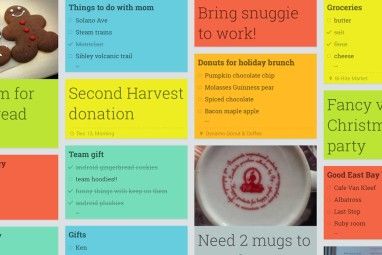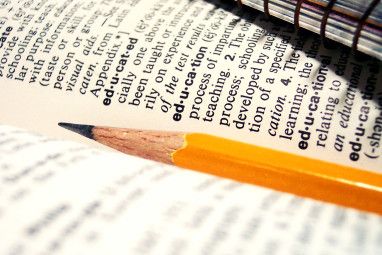三星以无休止的功能使设备过硬而著称,使用户感到拥挤不堪。借助他们最新的智能手机S7和S7 Edge(我们的评测),他们在隐藏一些更复杂的功能方面做得很好,因此如果您想获得简单的体验,就可以拥有它。
但是其中一些功能确实有用,它们很难在“设置"应用中找到深处的内容,也很难通过晦涩的快捷方式进行访问。今天,我们将研究其中一些功能,以便您可以充分利用新的Galaxy S7,或者您可以决定这些功能是否足以说服您进行升级。
1 。拆分屏幕
此功能实际上已经存在了很长一段时间-实际上自从Galaxy S3被称为“多窗口"以来-但三星一直在缓慢地对其进行改进,使其更加实用。尽管如此,它并不是S7广告中的一部分,并且手机在设置过程中并没有以任何明显的方式告诉您有关它的信息。
鉴于它是一个非常有用且独特的功能(库存的Android still 没有拆分屏幕),我强烈建议您检查一下。
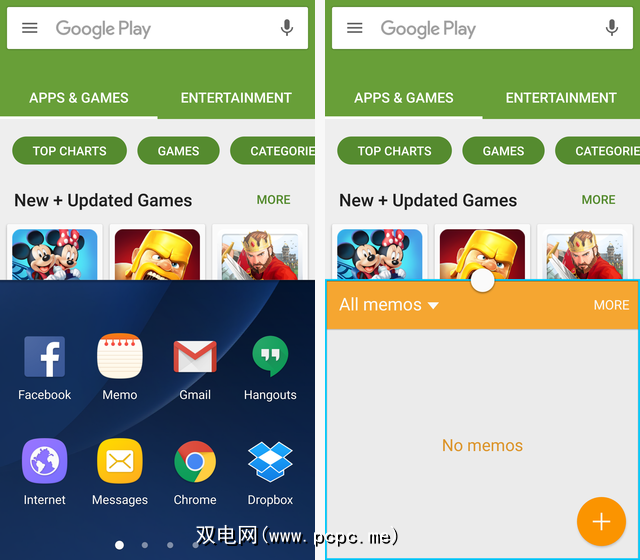
访问此功能的最简单方法是打开一个应用,然后按按住 Recents 键(在 Home 按钮左侧)。另一种方法是点击 Recents 键,在此处找到您的应用,然后选择两行图标。无论选择哪种方法,所选的应用程序都将进入屏幕的上半部分,下半部分将由可水平滚动的兼容应用程序列表填充(因为并非所有应用程序都可以在分屏视图中使用)。
选择第二个应用程序后,它将填满屏幕的下半部分。您可以使用应用之间的小圆圈来调整它们占用的屏幕数量。无论您当前使用的是哪个应用,都会出现一个蓝色的轮廓。您还可以点击小圆圈以切换两个应用程序,将内容从一个复制到另一个,将当前应用程序最小化,将当前应用程序扩展为全屏显示,或关闭当前应用程序。
2。弹出视图
也称为“浮动窗口",此功能类似于“分屏显示",不同之处在于您选择的应用程序将浮动在屏幕上所有其他内容之上。
在弹出视图中查看应用的三种方法。最简单的方法是转到设置>高级功能>弹出视图手势,并确保它已打开。这样,您可以打开一个应用程序并从左上角拖动以在弹出视图中将其打开。不是所有的应用程序都受支持,但是很多应用程序都受支持。
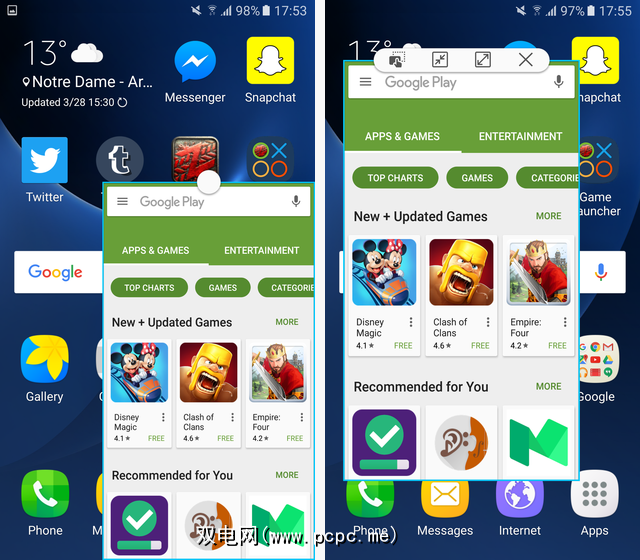
第二种方法是如上所述在“分屏"模式下打开两个应用程序,然后使用两个应用程序之间的小圆圈将其中一个最小化。这会将应用程序置于一个浮动的气泡中,您可以在屏幕上四处移动。点击气泡,它将在弹出视图中打开。
第三种方法是点击 Recents 按钮,找到要在弹出窗口中打开的应用视图,然后长按它。
使用“弹出视图"中的应用程序,您始终可以通过从四个角的任何一个向内或向外拖动来调整其大小。您仍然可以访问顶部的小圆圈,以移动它,将内容复制到其他应用,将其最小化为气泡,将其扩展到全屏或关闭它。
3。私人模式
有些应用程序可以在任何Android设备上隐藏敏感文件或照片,但是Galaxy S7内置了此功能。只需进入设置>隐私和安全性>私人模式。
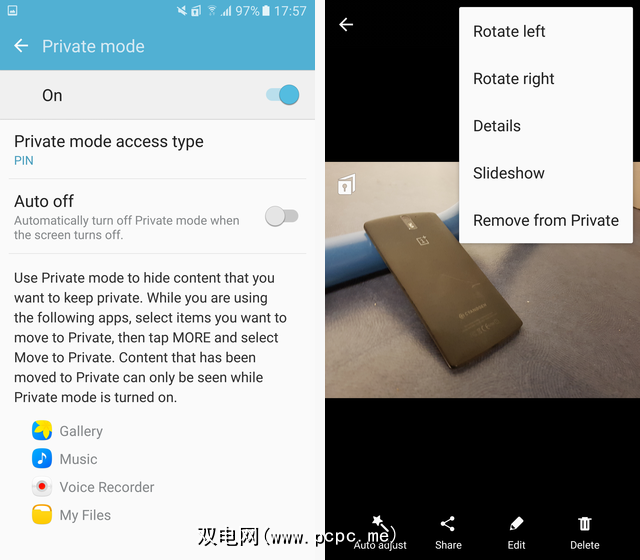
要进入私人模式,您需要设置PIN码,图案或密码(或使用指纹)其中之一作为备份)。进入“私人"模式后,您可以隐藏任何想要的照片,文件,录音或歌曲。当您退出“私人"模式时,没有人可以看到它们。
这是一种非常安全的方法,即使您将电话交给朋友或家人,也可以将某些东西隐藏在手机上。
4。发送SOS消息
就像使用“私人"模式一样,有很多应用程序可以向联系人发送紧急紧急消息,但是三星的“发送SOS消息"功能的内置功能确实是它们的重中之重。转到设置>隐私和安全>发送SOS消息。
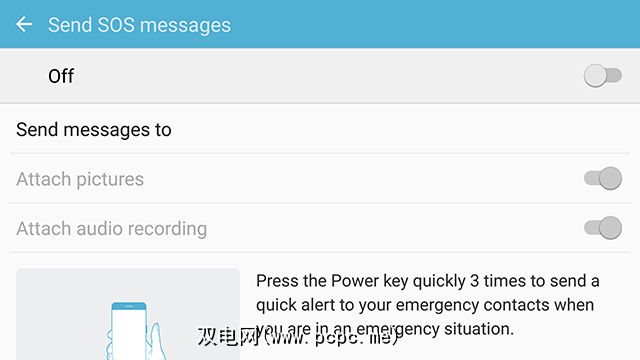
分配联系人以接收紧急消息后,您要做的就是轻按电源按钮三下快速连续发送您的SOS。您还可以让设备拍照并随信息一起发送,并记录情况的音频。这不是完美的安全解决方案,但比其他手机提供的解决方案还要多。
5。游戏工具
三星似乎正在寻求具有此功能的游戏玩家。游戏工具是一个微小的浮动按钮,可在您玩任何游戏时隐藏在屏幕侧面。您可以随时点击它以访问相关设置,包括在游戏中关闭警报,锁定“最近"和“后退"键,最小化游戏,拍摄屏幕快照或记录会话。
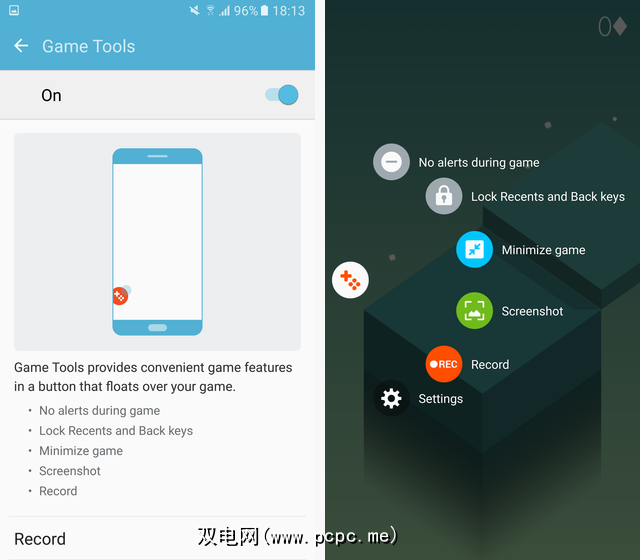
游戏工具,请转到设置>高级功能>游戏>游戏工具。。在这里,您还可以调整录制屏幕的选项,例如从麦克风或游戏中录制的录制分辨率。音频,并且在录制时是否显示您的个人资料图像或来自前置摄像头的记录。
如果您进行了大量的移动游戏,请务必检查一下。
6。夜钟
有些人会坚持使用物理闹钟直到死亡,但对于那些已经接受承认我们生活在21世纪的人们,我们会使用智能手机。
仍然,您可能会错过旧闹钟不断发光的时间。在这种情况下,只需打开设置>显示>夜间时钟并打开它,即可打开夜间时钟。

这是专门针对S7 Edge并使用弯曲的边缘以在屏幕关闭时显示时间和日期。您可以将其设置为仅在特定时间(例如,晚上9点至上午9点)打开,而且由于边缘的缘故,您只需在床上一眼即可轻松查看它。
7。保持屏幕关闭
,此名称没有任何奇特的名称-实际上可以使屏幕保持关闭状态。但是,原因是要避免使用口袋拨号。我肯定您以前有过,在那儿您的智能手机屏幕会以某种方式打开,然后您最终会发送一些乱码或打电话给某人。
使用S7,可以轻松避免这种情况。转到设置>显示>保持屏幕关闭,并确保其已打开。然后,设备会使用接近和光传感器来确保设备在打开前没有放在口袋或袋子中。
8。固定Windows
这是最隐秘的设置之一,但是如果您打算将设备移交给您不完全信任的人(例如小孩),则可能是最有用的设置。
转到设置>锁定屏幕和安全性>其他安全设置>固定窗口,然后将其打开。然后,您可以打开任何应用程序,按 Recents 键,向上滑动以将最新应用程序列表向上推,然后选择右下角的浅蓝色 Pin 图标
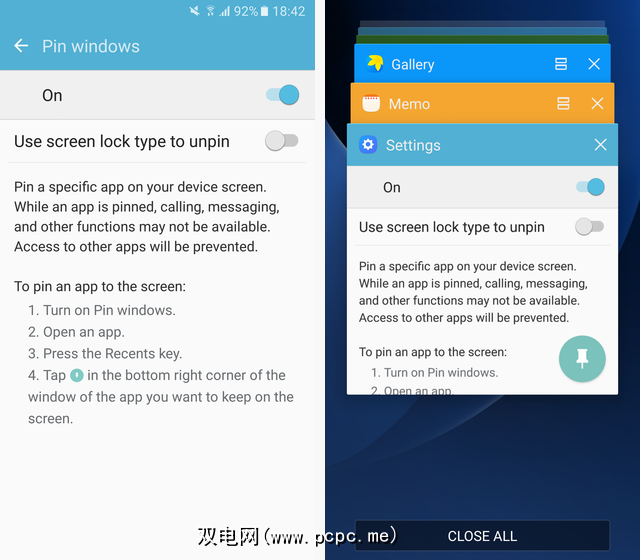
固定会阻止来自所有其他应用程序的通知,阻止您访问通知栏,并阻止您切换应用程序。您真的陷入了一个单一的应用程序中。您可以同时按住 Recents 和 Back 键退出。要真正确保它保持锁定状态,您可以要求输入PIN码,图案或密码才能退出固定的应用。
9。超省电模式
很多设备都具有省电模式的某些版本,还有许多其他节省电池寿命的方法,但三星比所有具有超省电模式的设备更进一步
通过进入设置>电池>超省电模式或下拉通知栏,点击右上角的箭头,然后选择 U 。省电。
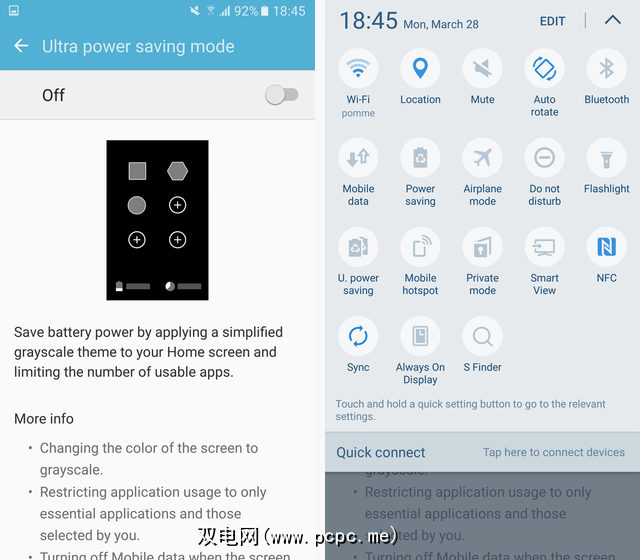
打开后,您的屏幕将变为黑白,亮度将降低,并且将显示一个高度简化的屏幕,仅可访问一些基本应用程序。当屏幕关闭时,所有数据都将关闭。这确实可以采取极端措施,但是在粘滞情况下,它应该可以让您从设备中挤出更多时间。
10。简易模式
现代智能手机可能会让人感到困惑,特别是对于那些不习惯应该在智能手机上正常工作的人。对于我们许多人来说,它们似乎很直观,但这是因为我们已经习惯了它们。这就是为什么有那么多针对老年人的简化启动器的原因,但三星已经将其功能并内置到他们的操作系统中。
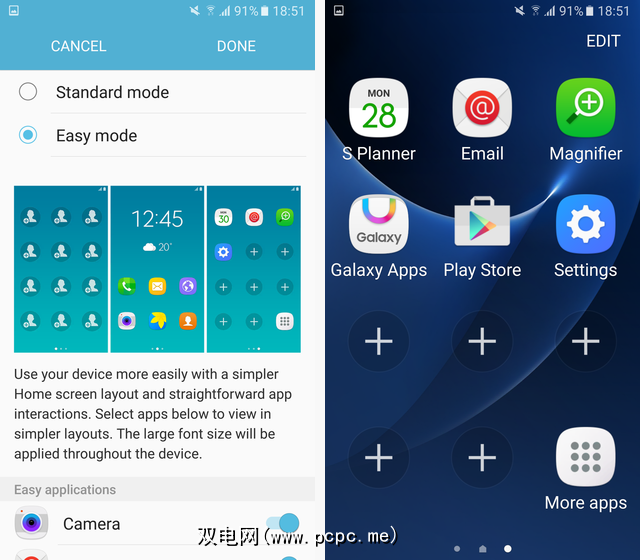
转到设置>简易模式可以确定在“简单"模式下可用的应用程序并将其打开。如果您发现设备令人困惑,或者要为家庭成员设置设备,这可能是救生员。
您最喜欢的功能是什么?
Galaxy S7和S7 Edge和许多三星的其他设备一起包装了完整的功能。这只是一些鲜为人知的最佳产品的散布,但还有很多。
您发现其中哪些最有用?有没有我们没有提到您真正喜欢的功能?在评论中让我们知道!
标签: Android棉花糖 Android提示